怎么把w10关机移到桌面 win10如何设置桌面快捷关机
时间:2021-07-02作者:zhong
我们在使用电脑的时候,关掉电脑一般都是在开始菜单里关的,最近就有win10用户想在桌面上设置一个快捷关机程序,那么怎么把win10关机移到桌面呢,需要创建一个快捷方式即可,下面小编给大家分享win10设置桌面快捷关机的方法。
推荐系统:win10旗舰版系统
解决方法:
1、在桌面右击,选择新建,在新建子菜单中选择快捷方式。
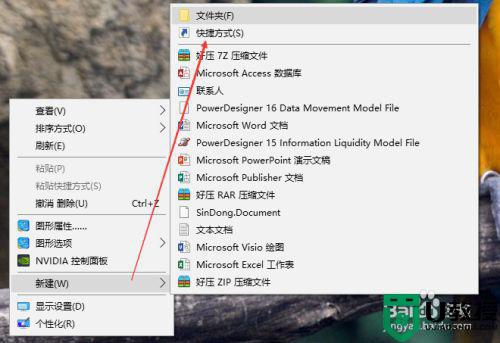
2、在创建快捷方式向导对话框中“想为哪个对象创建快捷方式”步骤中的进入对象的位置中输入“shutdown -s -t 0”,点击下一步继续。
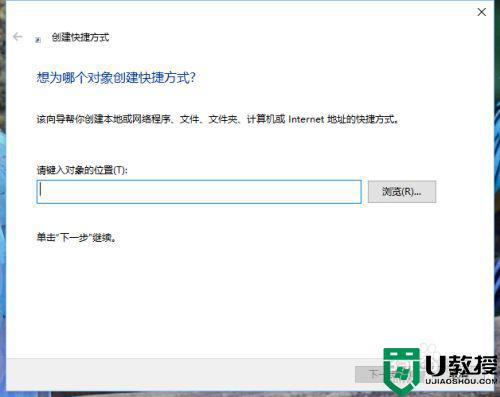
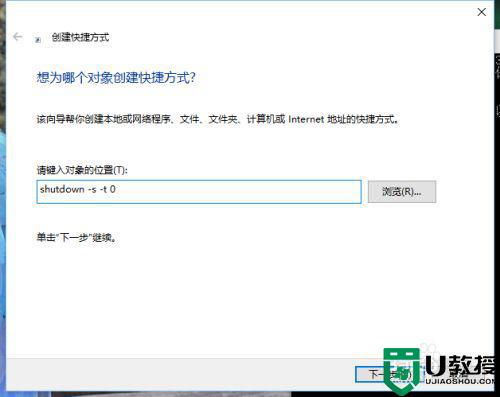
3、在创建快捷方式向导对话框中“想将快捷方式命名为什么”步骤中的键入该快捷方式的名称为:一键关机,点击完成,完成快捷方式创建。
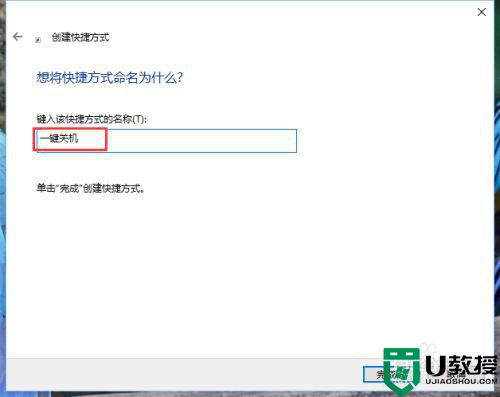
4、此时在桌面上就会出现“一键关机”的快捷方式。到这里一键关机的快捷方式就完成了,只需要点击即可实现关机。但是可能图标不好看,可以进行看如果更改图标的方法。

以上就是win10设置桌面快捷关机的方法,有想把关机放在桌面上的话,可以按上面的方法来进行设置。

